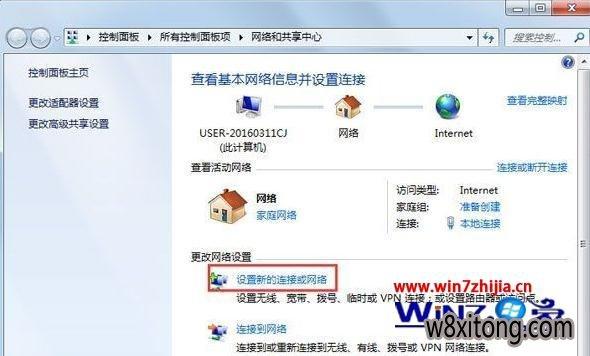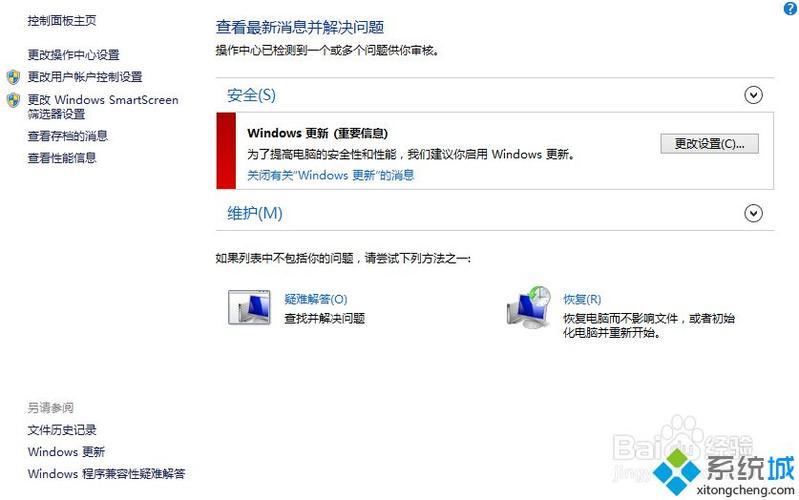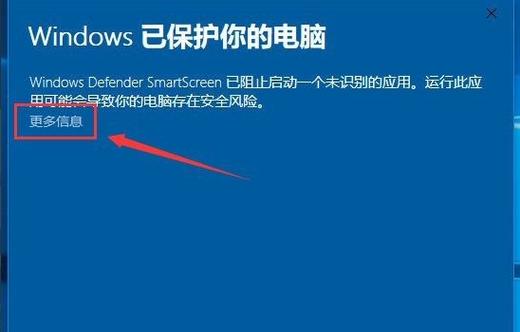怎么在设备和打印机里面删除设备?
使用Windows+E快捷键,调出资源管理器→打开控制面板→硬件和声音;

硬件和声音→设备和打印机→选中需要删除的打印机→打印服务器属性;
驱动程序→选中需要删除的打印机(已经安装的驱动程序)→删除;这里有两个选项,仅删除驱动程序,以后还要使用打印机还可以恢复驱动程序。
如果选择了删除驱动程序和驱动程序包,就不能再恢复打印机的驱动程序了(但是可以使用驱动光盘继续安装打印机驱动程序);再次弹出确认框→是;如果是无法删除。可以尝试先关闭打印服务:开始→运行→输入:services.msc点击确定(或按回车键)打开服务。

点击PrintSpooler→停止;
再回到打印机界面,右键点击删除打印机即可;
Win10没有安全删除硬件选项怎么恢复?
设置方法:

1、点击开始菜单,然后点击【设置】;
2、打开系统设置后,点击【系统】选项进入;
3、选择【通知和操作】,然后在右侧选择“选择在任务栏上显示哪些图标”;
4、然后将windows资源管理器(安全删除硬件并删除媒体)设置为开。
以上就是Win10没有安全删除硬件选项怎么恢复的介绍了
由于已准备进行“安全删除”,Windows无法使用这个硬件设备;但该设备尚未从计算机删除。(代码47)?
没什么的,移动硬盘坏不了,是USB2.0的驱动可能没装好。
请确定计算机上是否已安装了 USB 2.0 控制器驱动程序。要确定是否已安装,请执行下列操作: 打开 计算机管理。在控制台树中单击“设备管理器”。位置 计算机管理 系统工具 设备管理器 单击“查看”菜单上的“依类型排序设备”。在细节窗格中,单击“通用串行总线控制器”左边的加号。如果在任一列出的控制器中包括了“高级”这个词,则表示您的计算机已经安装了 USB 2.0 控制器驱动程序。如果在所有列出的控制器中都没有找到“增强”这个词,请执行下列步骤: 停止使用除鼠标和键盘以外的所有 USB 设备(如打印机或 Web 摄像机)。在细节窗格中,单击“其它设备”左边的加号。然后,在“其它设备”下右键单击“通用串行总线控制器”,然后单击“更新驱动程序”。按照硬件更新向导中的步骤来完成该过程。完成时,系统将提示您重新启动计算机。到此,以上就是小编对于在win7怎么删除硬件的问题就介绍到这了,希望介绍的3点解答对大家有用,有任何问题和不懂的,欢迎各位老师在评论区讨论,给我留言。

 微信扫一扫打赏
微信扫一扫打赏